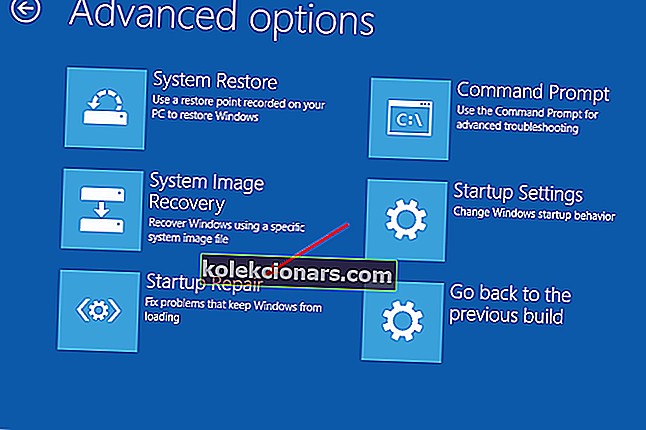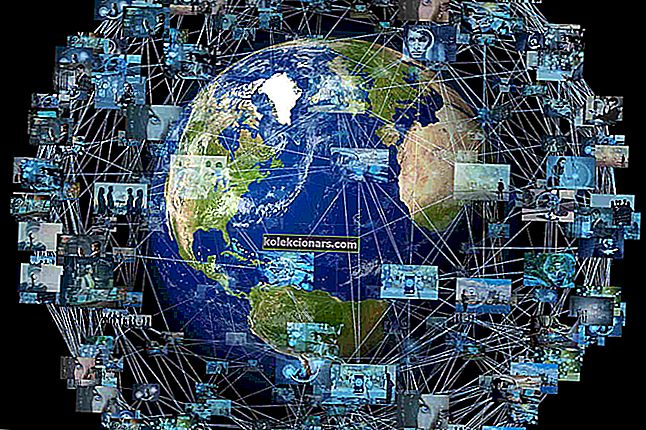Изабрана слика покретања није потврдила аутентичност. Порука о грешци је повезана са исправкама, надоградњама и исправкама управљачких програма и вероватно је честа на ХП рачунарима. Имајте на уму да ова грешка није исто што и грешка која недостаје у боотмнгр-у и која се приказује када покушате да учитате оперативни систем из директоријума у којем није инсталиран.
Узроци изабране слике покретања нису потврдили грешку
Ова грешка указује на то да је прекршен безбедносни протокол или да уређај са којег учитавате ОС не може да понуди информације потребне за покретање система.
Сигурно покретање је технологија која користи системски фирмвер да би потврдила да је системски покретачки програм пријављен криптографским кључем који је одобрио база података садржана у фирмверу. Дакле, да би се рачунар заштитио од системских промена које могу изазвати било какву штету, секвенца покретања се чува у бази података. Кршење овог процеса може проузроковати незаштићено покретање, што може довести до тога да на вашем систему добијете поруку о грешци.
Добијање ове поруке о грешци такође може указивати на то да недостају акредитиви вашег покретачког програма, што отежава учитавање вашег ОС-а. Без обзира на то што узрок одабране слике за покретање система није утврдио грешку у наставку, нека решења могу вам помоћи да је решите.
Како могу да поправим грешку при одабраној слици за покретање система?
- Пребаците се на застарело покретање у подешавањима БИОС-а
- Тешко ресетујте свој рачунар
- Користите опоравак система за поправак рачунара
1. Пређите на застарело покретање у подешавањима БИОС-а
Пребацивање на застарело покретање помоћи ће заобићи промене ОС-а и хардвера и наставити са покретањем система. Ако знате да рачунар не може да се покрене због напада малвера, ово решење није за вас. Испод је неколико корака за решавање овог проблема.
- Поново покрените свој рачунар и уђите у БИОС.
- Изаберите мени Конфигурација система помоћу тастера са стрелицом удесно. Сада изаберите опцију покретања и притисните Ентер .
- Помоћу тастера са стрелицом надоле изаберите Легаци Суппорт и притисните тастер Ентер . Ако је онемогућен, изаберите Омогућено и притисните Ентер.
- Изаберите Сецуре Боот и притисните Ентер . Сада онемогућите Сецуре Боот .
- Притисните Ф10 и прихватите промене. Помоћу тастера са стрелицом улево изаберите Да и притисните Ентер . Сачувајте промене и изађите.
- После тога, рачунар ће се аутоматски поново покренути на Виндовс са омогућеном Легаци подршком и онемогућеним Сецуре Боот.
2. Поново ресетујте рачунар

Чврстим ресетовањем на рачунару ресетоваће се све конфигурације у БИОС-у и надамо се да ће поправити да изабрана слика покретања није потврдила грешку. На тај начин ће се избрисати све некомпатибилне конфигурације.
Користите ове кораке за ресетовање рачунара
- Искључите свој рачунар.
- Ископчајте кабл АЦ адаптера.
- Извадите батерију.
- Држите тастер за напајање 20 до 25 секунди да бисте ресетовали хардвер.
- Сада покушајте да га укључите и притисните тастер Ф2 . Ова наредба ће учитати дијагностику хардвера.
- Покрените тест покретања да бисте тестирали све хардверске компоненте.
- Поново покрените рачунар и пустите га да се нормално покреће само ако је тест чист. Ако се не покрене, морате поправити систем.
3. Помоћу опоравка система поправите рачунар
Поправком система можете поправити Изабрана слика покретања није потврдила грешку. Ово су једноставни кораци како можете извршити поправак система.
- Искључите систем и сачекајте неколико секунди пре него што га поново укључите притиском на тастер за напајање. Баш кад се појави, притискајте тастер ЕСЦ док се не појави мени Стартуп.
- Сада притисните тастер Ф11 који ће вас довести до конзоле за опоравак.
- Притисните Тховсхоотхоот , затим Адванцед Оптионс и притисните Стартуп Репаир .
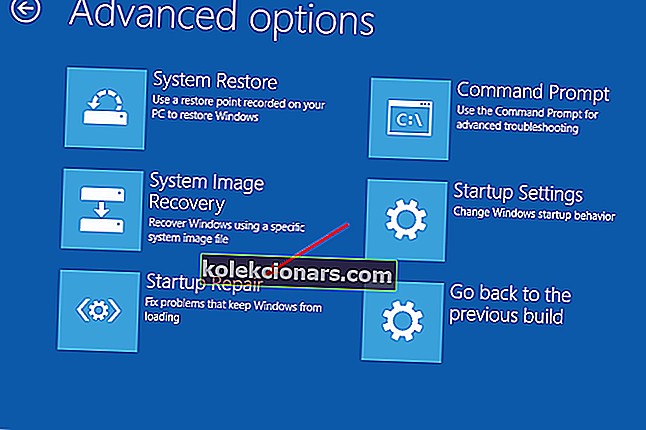
- Следите кораке на екрану да бисте поправили рачунар.
Ето, требало би да будете у могућности да поправите да изабрана слика покретања није потврдила аутентичност помоћу ових решења.
ПРОЧИТАЈТЕ И:
- ПЦ се неће покренути након ажурирања БИОС-а? Ево како да то поправите
- Није откривен диск за покретање или диск није успео [ФИКСНО]
- Шта урадити ако Виндовс није успео да пронађе боот.вим